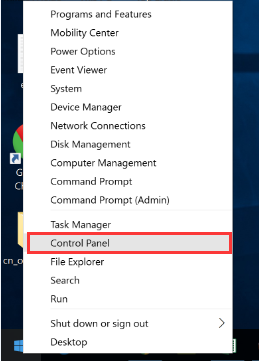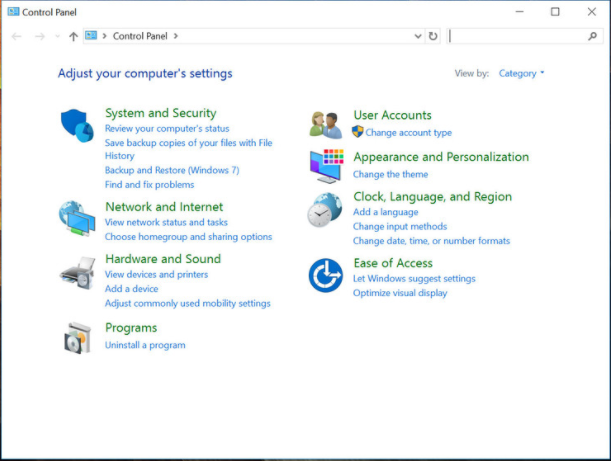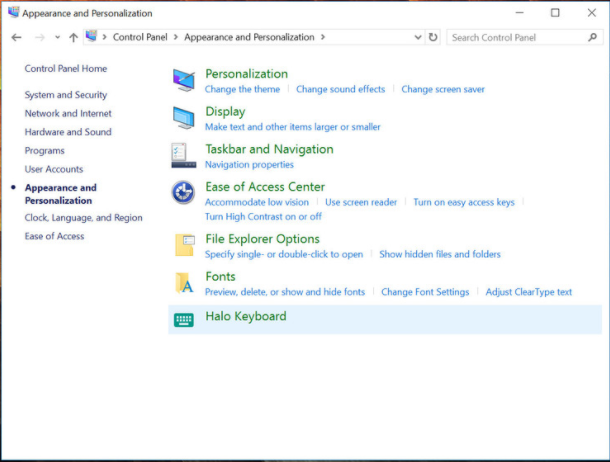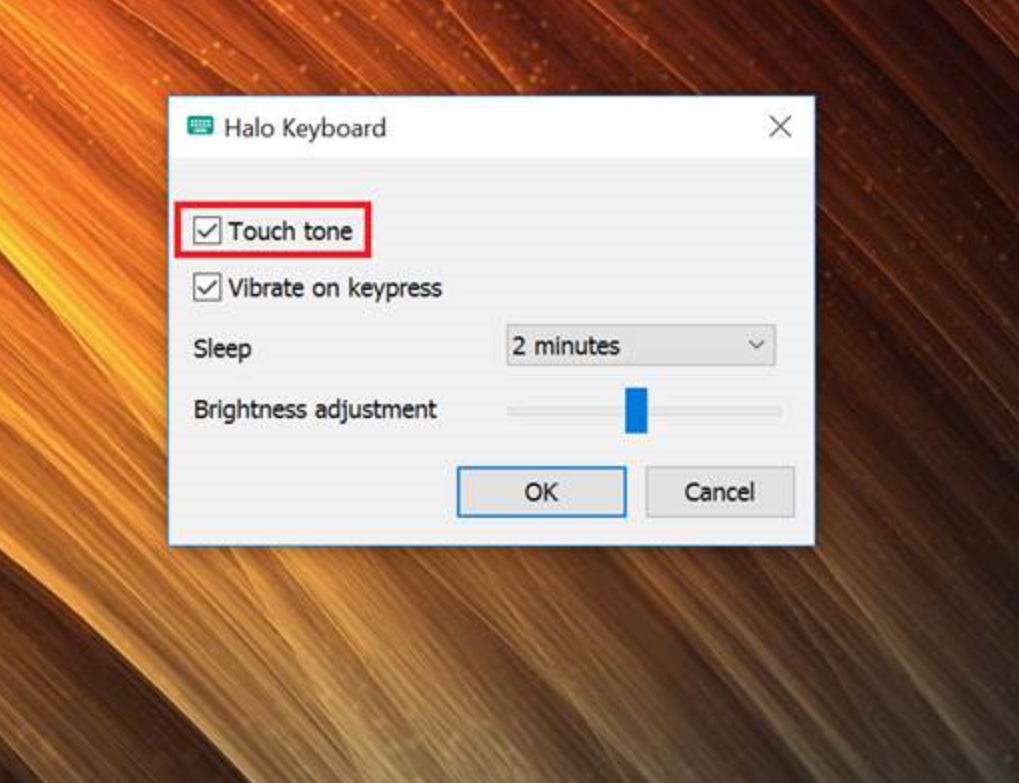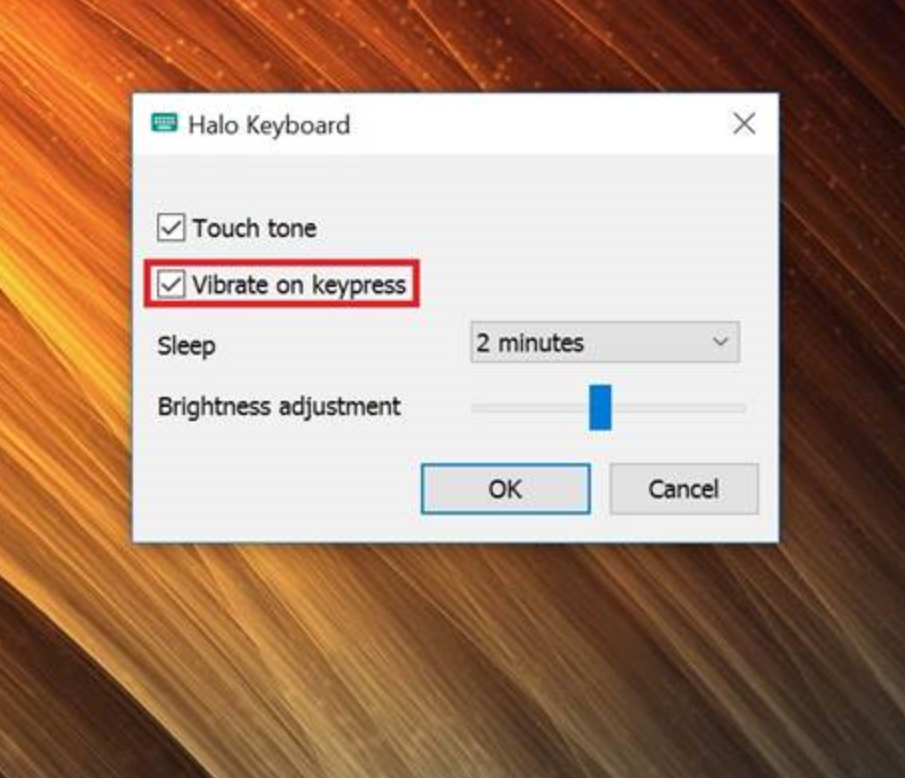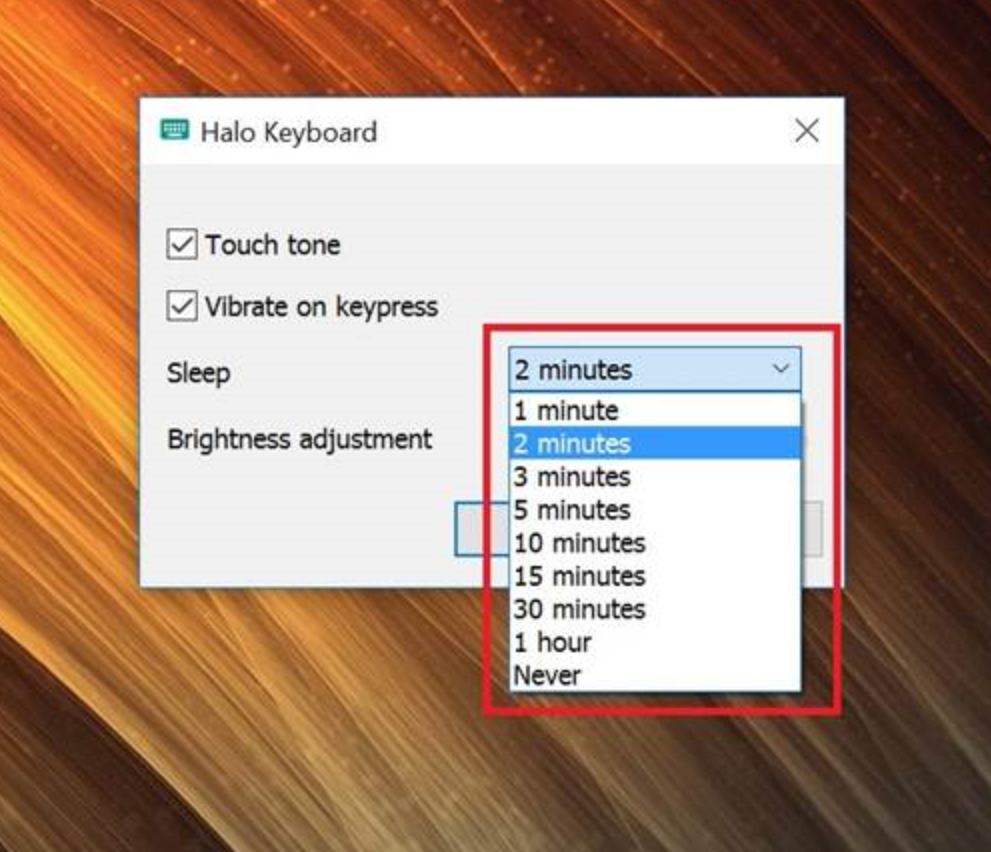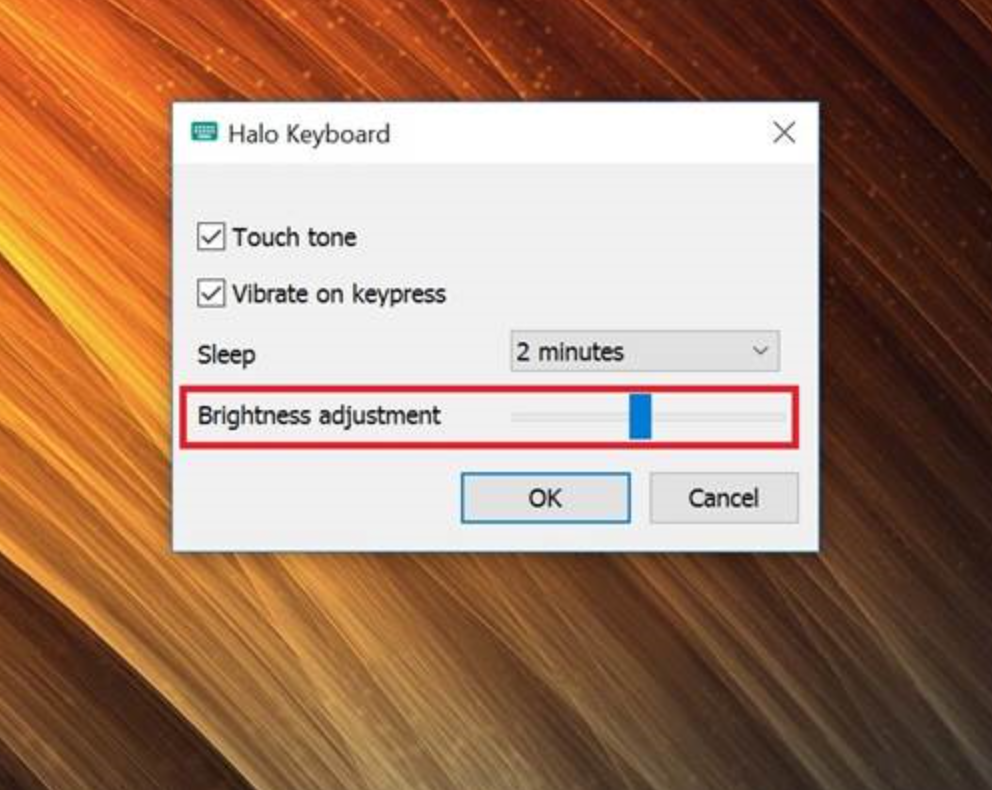Jak dostosować klawiaturę Halo na komputerze Lenovo Yoga Book z Windows
Jak dostosować klawiaturę Halo na komputerze Lenovo Yoga Book z Windows
Jak dostosować klawiaturę Halo na komputerze Lenovo Yoga Book z Windows
Opis
W tym dokumencie znajdują się informacje na temat dostosowywania klawiatury Halo w Windows Yoga Book.
Obowiązujące marki
Tablets Lenovo
Systemy stosowane
Książka Yoga
Systemy operacyjne
Windows 10 (64-bitowy)
Rozwiązanie
Otwórz ustawienia klawiatury Halo
- Kliknij prawym przyciskiem myszy Start > kliknij , aby otworzyć okno Panelu sterowania .
- Wybierz Wygląd i personalizację .
- Wybierz opcję Klawiatura Halo .
- Otworzy się okno ustawień klawiatury Halo.
Aby włączyć lub wyłączyć klawiaturę tonową
- Aby włączyć, zaznacz pole wyboru Ton dotykowy .
- Aby wyłączyć, odznacz pole wyboru Ton dotykowy .
Aby włączyć lub wyłączyć wibracje podczas pisania
- Aby włączyć tę funkcję, zaznacz pole wyboru Wibracje przy naciśnięciu klawisza .
- Aby wyłączyć tę funkcję, odznacz pole wyboru Wibracja przy naciśnięciu klawisza .
Aby dostosować czas wygaszania podświetlenia klawiatury Halo
- Wybierz menu rozwijane Uśpienie .
- Wybierz godzinę z menu rozwijanego.
Aby dostosować jasność klawiatury Halo
- Wybierz suwak regulacji jasności .
- Przesuń w lewo, aby zmniejszyć jasność.
- Przesuń w prawo, aby zwiększyć jasność.
Powiązane artykuły
Twoja opinia pomoże poprawić ogólny komfort użytkowania